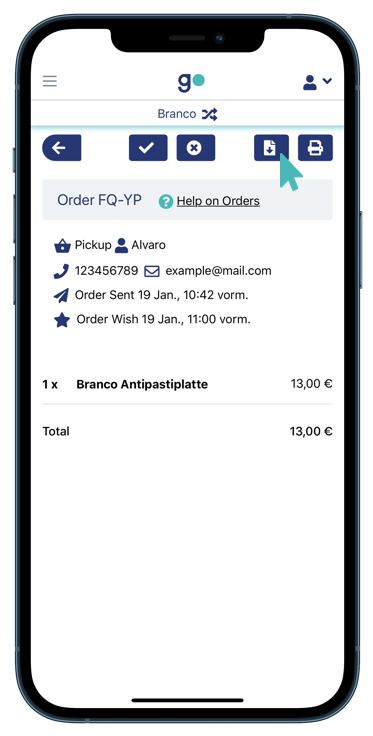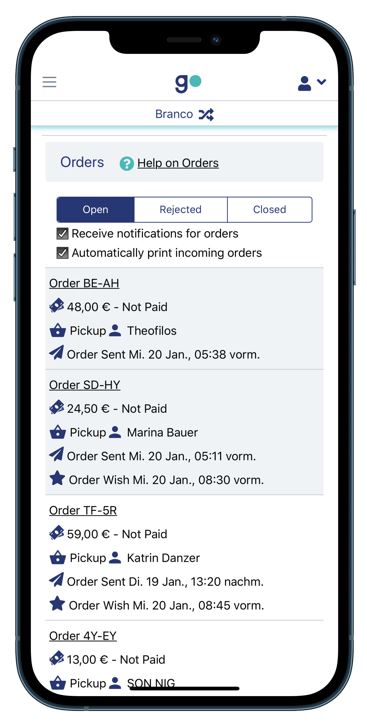ブラウザ上の管理画面と同様に、GoAdminアプリにログインして、店舗で受けた注文を管理することができます。ブラウザ上の管理機能をアプリで実現しているため、アプリでの注文管理に問題はありません。GoAdminモバイルアプリでは、注文管理には、注文の表示と承認/拒否、注文の印刷、注文に対するアプリの通知の有効化が含まれます。アプリ上の注文セクションは、AndroidとiOSの両方のデバイスで同じように表示され、動作します。
このページでは
注文のリストを表示する
注文のリストは、GoAdminアプリの最も重要なセクションの1つです。店舗で行われた注文が表示されます。 アプリに表示される注文には、新規注文、準備中、準備完了、拒否の4つのカテゴリがあります。 新規注文は店舗に入ってきた未処理の注文、準備中は店舗が受け入れ処理をしたた注文。拒否の注文は店舗で何らかの理由で注文を履行する事ができないと判断した為お断りをした注文。 準備完了オーダーとは、すでに履行した注文、つまり、サービスを提供したオーダー、テイクアウトしたオーダー、または顧客の住所に配達されたオーダーのことです。
注文の詳細を表示する
各注文の注文内容を展開して、スタッフがその詳細を表示できるようにすることができます。 これは、新規注文、準備中、準備完了、拒否済み注文のいずれかにある注文で可能です。 注文の詳細ページには、注文番号、配達モード、注文日時や希望時間、注文商品のリスト、および注文の合計金額が表示されます。
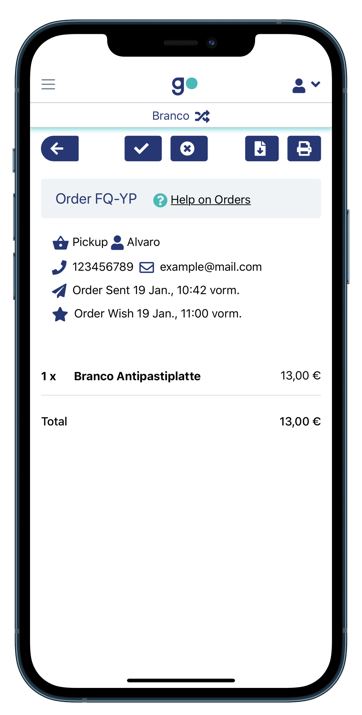
注文の受入れ、又は拒否をする
上記のように注文の詳細を表示した後、個々の注文を受入れるか拒否するかを選択できます。 注文を受け入れるということは、注文を準備して顧客のために履行することを意味します。 一方、注文を拒否することは、顧客の要件を満たすことができないことを意味します。 チェックマークが付いた[承認]ボタンまたは×記号が付いた[拒否]ボタンをクリックすると、注文を承認または拒否できます。
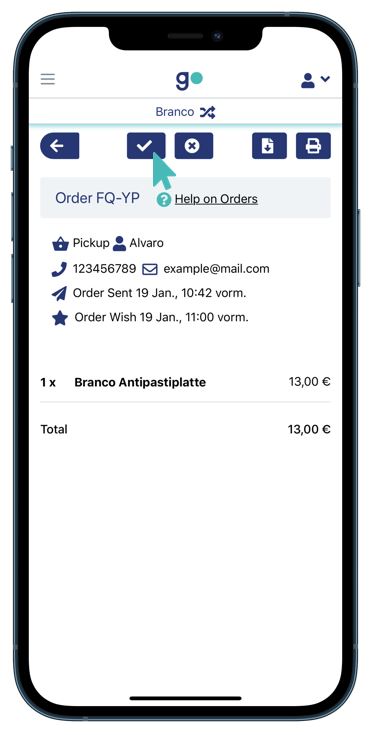
注文をダウンロードまたは印刷する
店舗スタッフは、いつでもGoAdminアプリを使用して注文をダウンロードまたは印刷することができます。 これを実行するには、注文リストに移動して、ダウンロードまたは印刷したい注文を選択します。 注文詳細画面で、画面の右上ある[ダウンロードアイコン]または[プリンタアイコン]のいずれかをクリックします。 ファイルのダウンロードアイコンをクリックすると、現在の注文がデバイスに保存され、プリンタのアイコンをクリックすると、指定したプリンタから現在の注文が印刷されます。
Note
現在、GoAdminAndroidアプリバージョンからはプリンターを登録したり注文を印刷する事ができません。この機能をAndroidユーザーに提供するために懸命に取り組んでいます。 何卒ご理解を賜りますようお願い申し上げます。